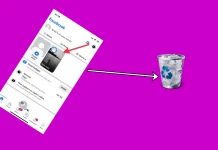A Discord egy nagyszerű alkalmazás, amely lehetővé teszi, hogy online csevegj és kommunikálj barátaiddal és családoddal. A Discord segítségével filmeket vagy tévéműsorokat is nézhet együtt a Netflixen.
Mire van szükséged a Netflix közvetítéséhez a Discordon?
A Discord híres barátságos közösségéről és számos lehetőségéről, hogy együttműködjenek a játékülések során, valamint hogy párhuzamosan adásokat bonyolítsanak le. Ez a platform az elmúlt évek során több frissítést is kapott, hogy ne csak a játékosok számára legyen egy mainstream kommunikációs platform. Ennek egyik legfontosabb példája lehet a Discord Stage csatornái, a vállalat hasonló, klubszerű, nyílt interakciót ösztönző funkciója.
Amikor a Netflixre került a sor, a felhasználók kényelmes módot láttak arra, hogy kedvenc műsoraikat és filmjeiket együtt nézhessék a Discord közvetítéseken keresztül. Sajnos a DRM-korlátozások miatt a Discord mobilalkalmazásokon, beleértve az iOS-t és az Androidot is, nem lehet a Netflixet streamelni. A Discord Mobile-on azonban könnyedén megoszthatja a képernyőjét. Ha pedig a Netflix nem egészen az, amit keresel, Spotify-hallgatási partikat is rendezhetsz a Discordon.
Nos, ha a Netflixet a Discordon szeretnéd streamelni, a következőket kell tudnod.
Hogyan streamelheted a Netflixet a Discordon PC-ről
Előfordul, hogy a barátaiddal különböző okok miatt nem tudtok találkozni, de ez nem jelenti azt, hogy a közös filmnézés elmarad. Sőt, még az ellenkezője is igaz, hiszen a Discord funkcióinak használatával és Netflix-előfizetéssel könnyedén streamelhetsz filmeket és tévéműsorokat a számítógépedről.
És nem számít, hogy Windows vagy Mac rendszered van-e. Csak kövesse az alábbi lépéseket a kezdéshez:
- Nyissa meg a webböngészőt, és navigáljon a Netflix weboldalára.

- Nyisd meg a Discordot, és győződj meg róla, hogy csatlakozik egy szerverhez.
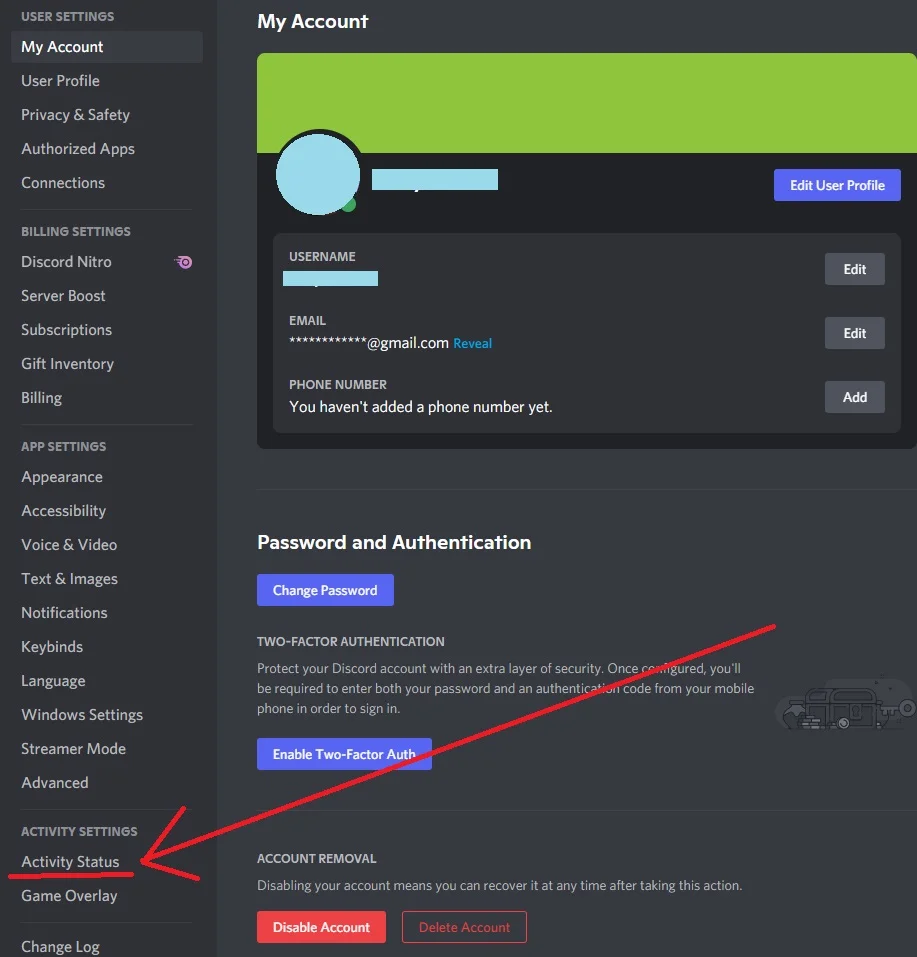
- Ezután kattintson az oldal alján található „Beállítások” fogaskerékre.
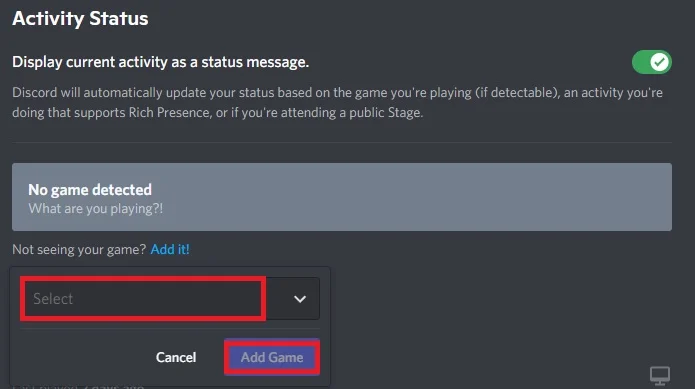
- Kattintson a „Hozzáadás!” gombra, és válassza ki a böngészőjében azt a lapot, amelyen aktív streaming szolgáltatás található. Amikor kiválasztja a Netflixet, kattintson a „Játék hozzáadása” gombra.
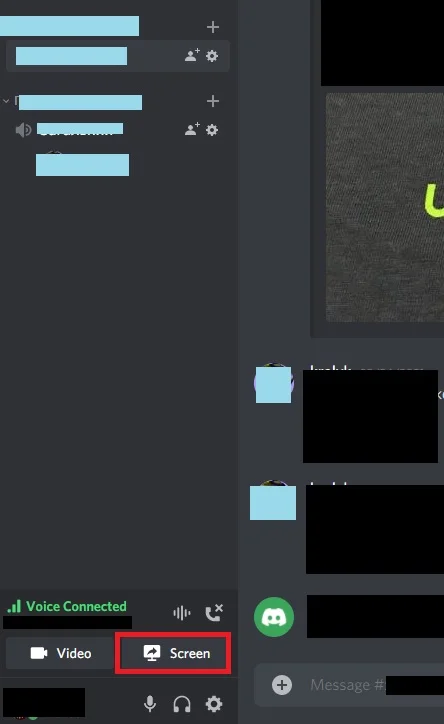
- Miután elhagyta a „Beállítások” menüpontot, kattintson a bal alsó sarokban lévő képernyő ikonra.
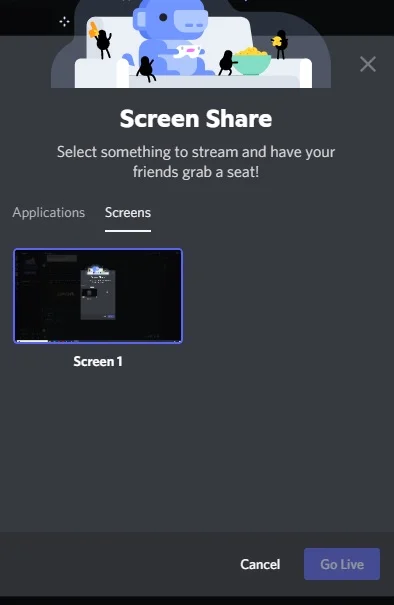
- A „Képernyőmegosztás” felugró ablakban válassza ki a böngésző azon lapját, amelyet streamelni szeretne.
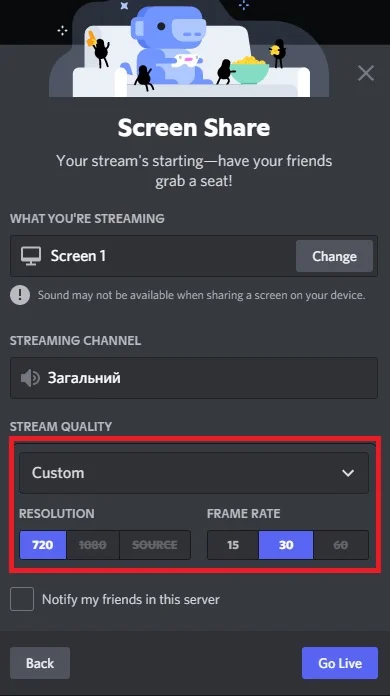
- Állítsa be a streaming-beállításokat.
Az is nagyszerű, hogy a Discord funkció lehetővé teszi a filmek streamelését és ezzel párhuzamosan a videohíváson keresztül történő kommunikációt. Így nézés közben láthatjátok egymás reakcióit, és nem unatkoztok.
Hogyan streameljük a Netflixet a Discordon hanggal
Elég gyakran hallani panaszokat olyan felhasználók részéről, akik szerettek volna posztolni, de az adás során nem volt hang az adásban. Ez előfordulhat, és ezt figyelembe kell venni, ezért győződjön meg róla, hogy nincsenek ilyen problémák, mielőtt elkezdené a filmnézést. Ellenkező esetben az este hátralévő részét azzal fogja tölteni, hogy megpróbálja kijavítani a problémát.
Ennek az állapotnak gyakran az az oka, hogy a Discordnak rendszergazdai hozzáférésre van szüksége a számítógépéhez. Érdemes megjegyezni azt is, hogy az illesztőprogramokkal is lehetnek problémák – elavulnak, vagy egyszerűen nem működnek megfelelően. Ezekben az esetekben képet fog látni, de magát a hangot nem fogja hallani.
Egy másik gyakori ok az egyes audioeszközök Discorddal való inkompatibilitása, vagy egyszerűen az adás instabilitása, amely nem ismeri fel ezeket az eszközöket. Egyszerűen ellenőrizze az eszközök „Hang és videó” beállításait, vagy próbáljon meg játszani a „hangrögzítés kísérleti módszeréért” felelős kapcsolókkal.
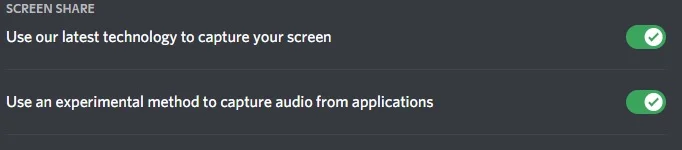
Ha problémái vannak a hanggal Macen, segítséget kaphat a Discord útmutatójából itt.
Hogyan lehet streamelni Netflix a Discord fekete képernyő nélkül
Néha magával a videolejátszással is problémák adódnak. Néha egyáltalán nincs videó. És akkor érdemes megjegyezni, hogy ennek oka lehet a régi vagy hibás, a számítógép grafikáért felelős illesztőprogramok.
Először is, meg kell tenned, hogy ellenőrizd a Discord frissítéseit. Ezután próbálja meg kikapcsolni a hardveres gyorsítás beállításait a böngészőben. Győződjön meg róla, hogy minden felesleges programot kikapcsolt streaming közben. És az utolsó – megpróbálhatja törölni a gyorsítótár mappát a Discordban.
A hardveres gyorsítás kikapcsolása a Google Chrome-ban
Ha szeretné letiltani a hardveres gyorsítást a Google Chrome-ban, kövesse az alábbi lépéseket:
- Először nyissa meg a Google Chrome alkalmazást a számítógépén.
- Ezután kattintson a képernyő jobb felső sarkában lévő „három pont” ikonra, és válassza a „Beállítások” lehetőséget.
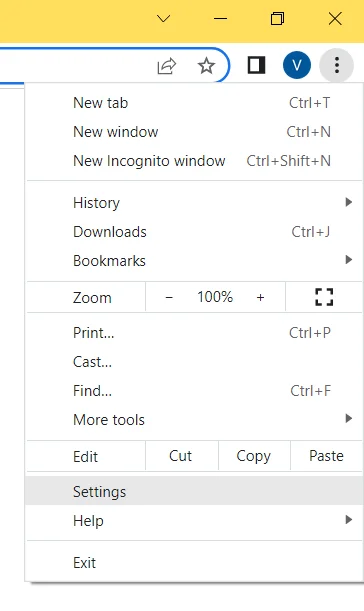
- Ezután nyissa meg a „Speciális” részt, és válassza a „Rendszer” lehetőséget.
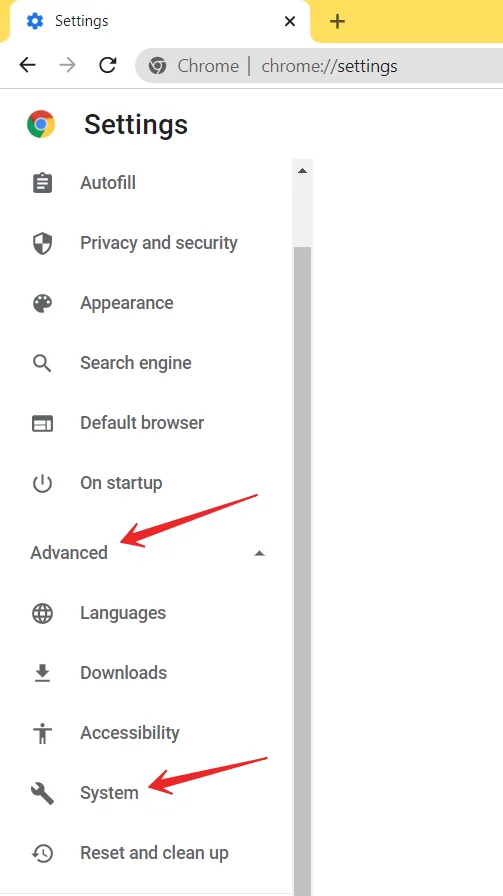
- Végül tiltsa le a „hardveres gyorsítás” funkciót.
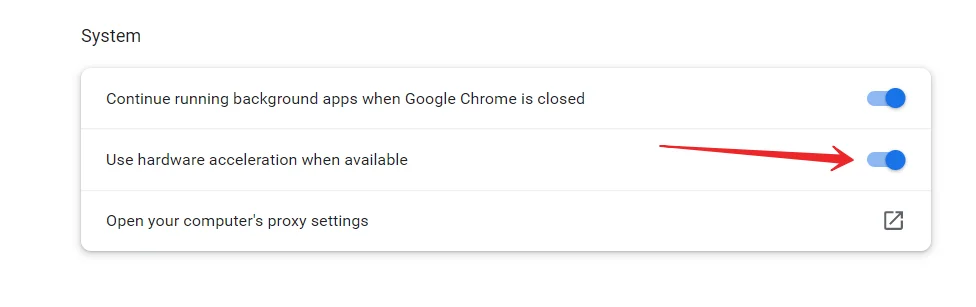
Ha elvégezte ezeket a lépéseket, kikapcsolhatja a hardveres gyorsítást a Google Chrome-ban.
Tudnia kell, hogy más böngészők is hasonló módon teszik ezt a beállításokon keresztül. A Safari böngészőben azonban ezt a trükköt nem fogod tudni véghezvinni.
Nos, ez minden, amit tudnod kell arról, hogyan streameld a Netflixet a Discordon keresztül. Élvezd az időt a barátaiddal!